Come unire i file MP3 in uno solo?

By Olga Krovyakova - March, 28 2019
Se ti stai chiedendo "Come unire i file MP3 in uno solo?" allora Video Splitter di SolveigMM è ciò di cui hai bisogno. È il miglior software per unire file mp3 in uno solo (incluso unire/combinare brani). Uno strumento per unire file mp3 è necessario non solo per creare composizioni complesse da brani o singole tracce audio (potpourri, remix), ma anche per un processo semplice come il trasferimento di file audio su un dispositivo portatile. Ad esempio, se devi trasferire centinaia di piccoli file audio, sarà molto più semplice e veloce unire i file mp3 in un unico file di grandi dimensioni piuttosto che trasferire ciascun file separatamente.
Come unire più file MP3 con Video Splitter SolveigMM
Per unire file mp3 è necessario utilizzare le nostre istruzioni passo passo o i tutorial video. Grazie all'interfaccia intuitiva dell'applicazione, il processo di unione di file mp3 nella versione Windows 10 e precedenti sarà comprensibile anche a un principiante che non ha mai avuto a che fare con un software del genere prima.
Per iniziare a utilizzare questa buona applicazione per unire mp3 devi scaricare mp3 joiner, installarlo sul tuo computer e dopo aver studiato le istruzioni passo passo avviare l'app di fusione audio.
Ulteriore lavoro con Video Splitter di SolveigMM consiste in diversi passaggi.
1. Innanzitutto aprire il gestore Partecipa. Per fare ciò selezionare le seguenti opzioni nel menu principale del programma: Strumenti - Gestore join - Mostra gestore join.
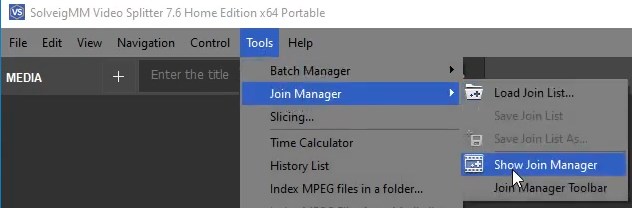
2. La barra degli strumenti dell'applicazione per l'unione di file audio mostrerà le azioni disponibili. Ciascuna delle azioni può essere selezionata non solo con il cursore ma anche premendo la corrispondente combinazione di tasti di scelta rapida:
- aggiungi file all'elenco - Ins;
- rimuovere file dall'elenco - Canc;
- sposta l'intervallo selezionato verso l'alto nell'elenco - Pagina su;
- spostare l'intervallo selezionato verso il basso nell'elenco - Pagina giù.
3. Per aggiungere un file al progetto, fare clic su “+” o sul tasto di scelta rapida Ins.
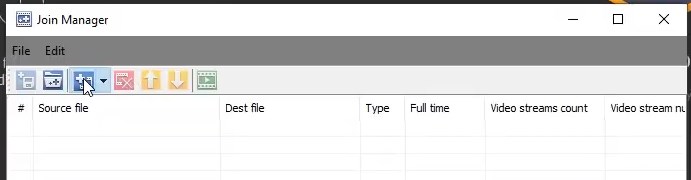
4. Dopo aver completato il passaggio 3 verrà visualizzata una nuova finestra. Qui puoi selezionare i file che desideri aggiungere al tuo progetto. I file possono essere aggiunti a Video Splitter individualmente o selezionando una cartella che contiene già l'MP3 richiesto.
5. Dopo aver selezionato le tracce audio richieste, confermare l'azione facendo clic sul pulsante "Apri.
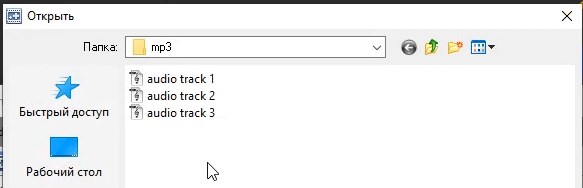
L'elenco dei file include diverse informazioni sui file caricati (nome del file sorgente, bit rate, ora di inizio dell'intervallo, ecc.). La maggior parte di queste informazioni vengono caricate automaticamente, ma il nome della directory in cui verrà salvato il file finale deve essere specificato manualmente dall'utente.
Per rimuovere un file dall'elenco, premere il pulsante “x” o utilizzare il tasto di scelta rapida Del. È inoltre possibile scambiare i file caricati utilizzando i pulsanti o i tasti di scelta rapida dell'interfaccia corrispondenti: Pagina giù e Pagina su.
7. Per confermare le azioni precedenti, fare clic su “Salva”.
8. Avvia il processo di unione dei file mp3 premendo il pulsante dell'interfaccia corrispondente. Successivamente sarai in grado di gestire il processo di unione dei file mp3 e osservare l'avanzamento dell'unione attraverso una finestra di avanzamento speciale. Per nasconderlo è necessario fare clic sul pulsante "Nascondi.
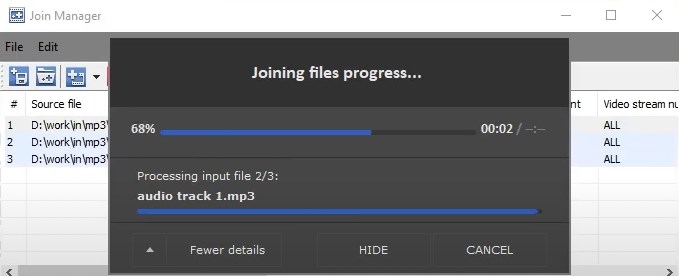
9. Una volta completata l'unione dei file mp3, ti verrà chiesto in una finestra separata se desideri visualizzare il file di output. Facendo clic su “Sì” verrai reindirizzato alla cartella contenente il file dei risultati della fusione MP3 dove potrai verificare la qualità del lavoro svolto.
Guarda come unire file mp3 con Video Splitter
Domande frequenti
Come posso tagliare e unire i brani MP3?
Posso combinare i file MP3 in Windows 10?
Come tagliare e unire la musica?
Rispondi alla domanda: "Come combinare più file mp3 in un unico file?" — con Video Splitter di SolveigMM. Scegli il nostro programma e assicurati facilità d'uso, conservazione della qualità originale e sincronizzazione video/audio senza perdite, un risultato davvero interessante. Scarica il file di installazione, installa il software sul tuo computer e inizia a testare il miglior editor audio e video di SolveigMM.
 Olga Krovyakova is the Technical Support Manager in Solveig Multimedia since 2010.
Olga Krovyakova is the Technical Support Manager in Solveig Multimedia since 2010.
She is the author of many text and video guidelines of company's products: Video Splitter, HyperCam, WMP Trimmer Plugin, AVI Trimmer+ and TriMP4.
She works with programs every day and therefore knows very well how they work. Сontact Olga via support@solveigmm.com if you have any questions. She will gladly assist you!
 Ital
Ital  Eng
Eng  Rus
Rus  Deu
Deu  Esp
Esp  Port
Port  Jap
Jap  Chin
Chin